自从小编每天分享各种各样的无线无线WiFi蹭网、桥接、远距离组网等实例,吸引了很多朋友的兴趣,有很多网友通过关心我后,给我私信,求助我一些相关的问题,还有一些朋友建议我出一些教程。
首先小编觉得有些东西只能意会不能言传,用言语很难表达清楚。还有网友让我做视频教程,我也只能说网友太高估我了,第一我不会制作视频,第二时间不允许,确实很难满足到这些朋友。 今日,通过小编之前的设备供应商介绍,给大家介绍一款傻瓜式操作无线无线WiFi中继桥接教程。
俗话说—— 不想当 将军 的士兵不是好 士兵, 不想当 裁缝 的厨师不是个好 司机, 不想当个轻松桥接的 网桥 不是好 AP。
维盟网桥 Do-re-mi-fa(WOP582A、 WOP581A、 WOP241N 、WOP2421N)除了争当“四好网桥”(4种工作模式: AP 路由 中继 桥接 ) 外,还能轻松桥接,随需组网!
典型组网拓扑图——

看WayOS网桥如何轻松设置,一键桥接,简直就是傻瓜式操作!
1、一端选择 发射 模式,点击提交设置,通常有网的一段选用发射模式;
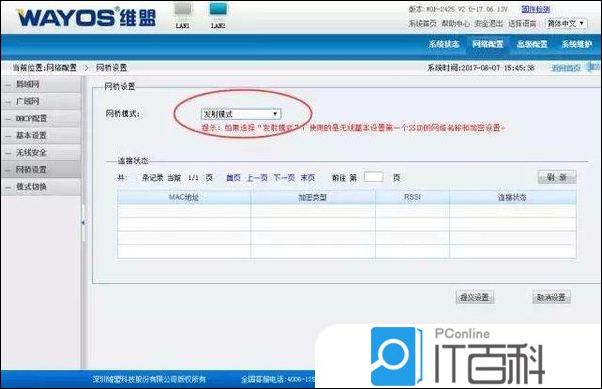
2、另一端的设备选择 接收 模式;
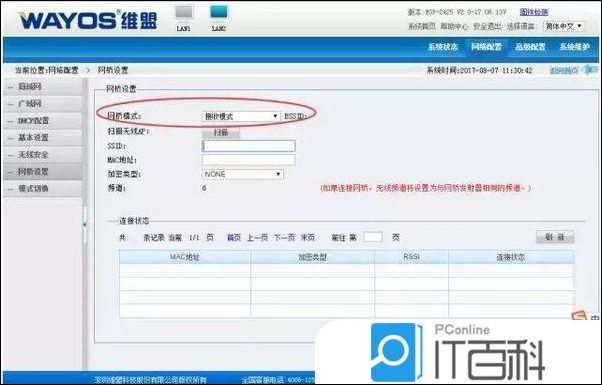
3、点击扫描无线,查看周围的无线源;
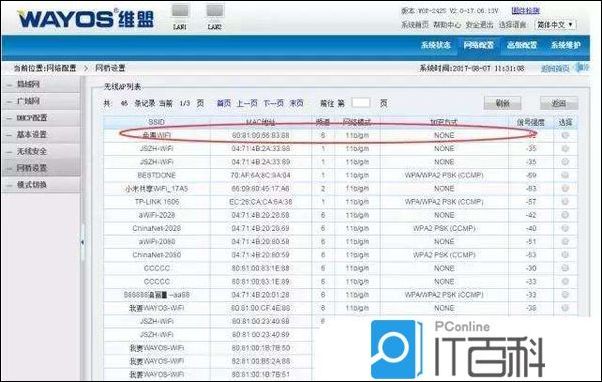
4、点击需要桥接的SSID,选择小圆点,出现弹窗,点击确定;
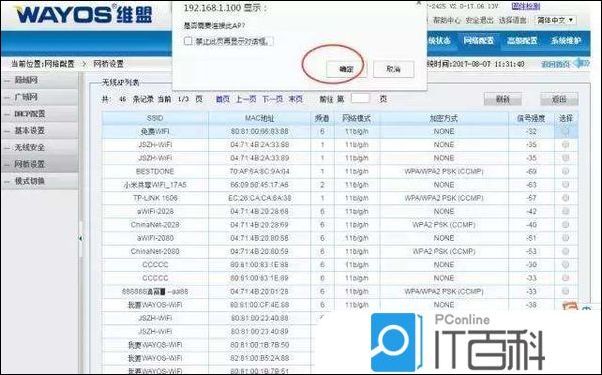
5、点击提交设置;
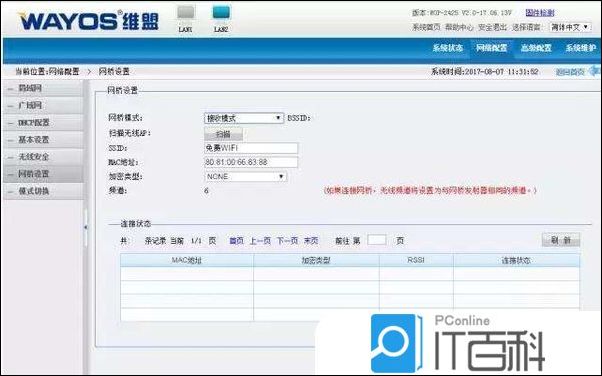
6、静待几秒后,在连接状态列表点击 刷新 之后,出现桥接上的无线信息,表示连接状态显示成功;
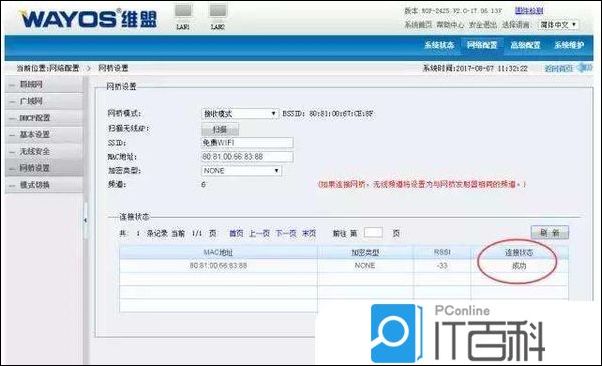
7、桥接成功后,需要注意的是设备默认出厂的是 AP模式 ,用电脑连接需要配置静态地址进入到管理界面,默认管理地址是 192.168.1.1 ,账号 root ,密码 admin。
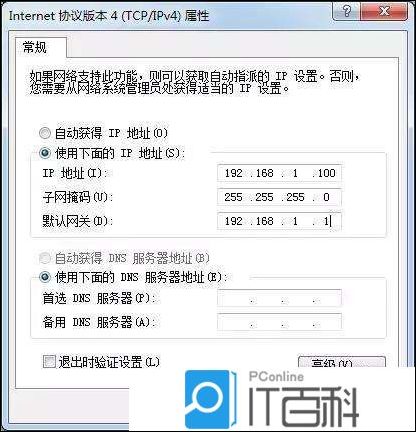

大功告成, 简单桥接,轻松设置, 让你秒变技术大神!
























 被折叠的 条评论
为什么被折叠?
被折叠的 条评论
为什么被折叠?








